
Indhold
- Årsager til, at Steam ikke går online
- Sæt med trin til fejlfinding, hvis Steam ikke går online
- Foreslåede målinger:
- Få hjælp fra os
Der kan være tidspunkter, hvor Steam ikke går online eller sidder fast i offline-tilstand. Hvis du oplever nogen af disse problemer for nylig, er der et sæt fejlfindingstrin, du kan gøre for at løse dem.
Denne guide viser dig nogle af de almindelige løsninger, som vi finder effektive til at løse problemer med Steam-forbindelse.
Årsager til, at Steam ikke går online
Der er mange faktorer, du bør overveje, hvis Steam ikke opretter forbindelse eller ikke går online. Lad os diskutere hver af dem kort.
Tilfældig app- eller softwarefejl.
Hvis den kører i en længere periode, kan et program eller din computer muligvis udvikle en mindre fejl. For at se om det er tilfældet, skal du prøve at opdatere systemet eller den pågældende applikation ved at genstarte det.
Deaktivering af dampserver.
I nogle andre tilfælde kan problemet have noget at gøre med serversider. Prøv at tjekke nyhedsforretninger for en mulig serverafbrydelse for Steam-tjenester. Du kan også bruge tredjepartswebsted som downdetector.com for at kontrollere, om der er et igangværende strømafbrydelse for Steam.
Du kan også vælge at blive officiel ved hjælp af Steams egen serverstatusside.
PC internetforbindelse problem.
Din computers internetfunktionalitet skal også overvejes, når Steam ikke pludselig kan gå online. Din computers NIC- eller netværksinterfacekort fungerer muligvis ikke rigtigt, eller hvis du bruger en bærbar computer, kan det trådløse kort være beskadiget eller ikke fungere. Prøv at bruge kabelforbindelse på din pc, hvis din trådløse funktionalitet er nede. Udfør yderligere pc-fejlfinding, hvis du har mistanke om, at din computers internetforbindelse er den, der forårsager problemet.
Netværksenheder fungerer ikke.
En anden mulig kilde til problemet kan være dit modem eller din router. Prøv at strømforsyne dine netværksenheder ved at tage dem (hvis du bruger begge) ud af stikkontakten i mindst 30 sekunder. Derefter skal du dreje dit modem eller din router igen og se, hvordan internetforbindelsen fungerer på din pc. Tjek derefter Steam en gang til for at se, om det nu kan gå online.
Steam-filer er beskadiget.
Steam bruger et sæt filer og mapper eller et bibliotek for at arbejde. Hvis en eller flere filer er forældede eller beskadigede, kan der opstå problemer, når du prøver at gå online.
Sæt med trin til fejlfinding, hvis Steam ikke går online
Du kan løse eventuelle Steam-problemer, du har, hvis du følger denne vejledning.
- Genstart Steam Client.
Dette er et simpelt fejlfindingstrin, der kan løse dit problem, hvis det skyldes et mindre problem eller et midlertidigt strømfejlproblem. Log ud af din Steam-konto, luk Steam-klienten og log ind igen. I mange tilfælde er det nok til at løse et Steam-problem.
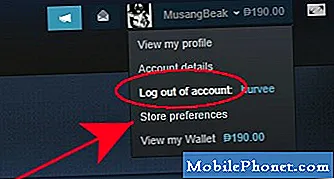
- Tjek Steam-serverstatus.
Besøg den officielle Steam-server-statusside for at se, om der er strømafbrydelse. Valves Steam-tjenester er ikke op 100% af tiden, og i nogle sjældne tilfælde kan der være systemomfattende problemer, der kan opstå.

- Genstart din pc.
Et andet simpelt fejlfindingstrin, du kan gøre, er at genstarte din computer. Nogle Steam-klientproblemer skyldes mindre strømfejl på en pc. At genstarte et system er det mindste, du skal gøre for at prøve at løse det Steam-problem, du har.

- Kontroller modemet eller routeren.
Fejlfinding af dit netværksudstyr kan hjælpe, hvis der ikke er problemer med Steam-serveren. Der er et antal trin, du kan gøre ved at følge denne routers fejlfindingsvejledning fra Steam.

- Konfigurer pc'ens firewall igen.
Hvis det er første gang du installerer Steam på din computer, er det muligt, at din computers firewall muligvis blokerer for, at den opretter forbindelse til Steam-netværket. Steam kan også stoppe med at arbejde, hvis der er en nylig systemopdatering på din computer, der påvirker netværkskonfiguration.
Prøv at kontrollere din computers firewall, så den kan give Steam mulighed for at oprette forbindelse online.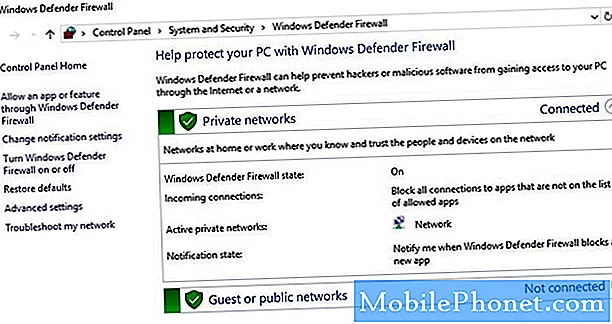
- Ryd download-cache.
Steam fungerer muligvis ikke korrekt, hvis en eller flere nødvendige filer i cachen er beskadiget eller forældet. Du kan tvinge Steam til at downloade cachen igen for at løse problemet.

- Genskab Steam-genvejen.
Nogle Steam-problemer løses ved at redigere genvejsikonet. Følg disse trin for at ændre genvejen:
Find din Damp ikon (for eksempel i din desktop-mappe).
Opret en genvej til Steam i samme bibliotek.
Klik på Ejendomme og gå over til Generel fanen.
I Mål dialogboks, tilføj -tcp til sidst og klik ansøge.
Brug denne genvej til at starte Steam.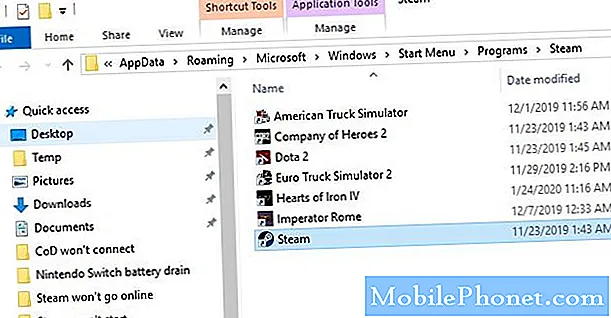
- Geninstaller Steam-applikationen.
Hvis der ikke er noget kendt internetproblem med dit netværk, og Steam-servere kører, kan du prøve at geninstallere Steam-klienten for at løse problemet. Sletning af Steam-klienten fra din computer sletter også dine installerede spil, så du bliver også nødt til at geninstallere dem bagefter.
Sørg for kun at hente Steam-klienten fra deres officielle hjemmeside.
Foreslåede målinger:
- Sådan løses Steam-spil, der ikke kan downloades eller startes
- Sådan løses Call of Duty Mobile vil ikke oprette forbindelse
- Sådan løses Nintendo Switch Joy-Con-controller Afbrydelsesproblem
- Sådan løses Nintendo Switch hurtigt batteridrænsproblem
Få hjælp fra os
Har du problemer med din telefon? Du er velkommen til at kontakte os ved hjælp af denne formular. Vi prøver at hjælpe. Vi opretter også videoer til dem, der ønsker at følge visuelle instruktioner. Besøg vores TheDroidGuy Youtube Channel for fejlfinding.


